Microsoft 365 Copilotiga Loopis mustandi koostamine ja sisu lisamine
Märkus.: Funktsiooni CopilotLoopis funktsioonide kasutamiseks on vaja litsentsi. Saate Copiloti sisu ühiskasutusse anda ja teha koostööd Loopi kasutajatega, kellel pole litsentsi.
Olenemata sellest, kas alustate Loopi komponendilt, lehelt või tööruumist, saate funktsiooni CopilotLoopis kasutada sisu koostamiseks, ajurünnakuks, ümberkirjutamiseks ja meeskonnaga koos töötamiseks.

-
Valige mis tahes asukoht tühjal Loopi lehel. Seejärel valige Mustandi loomine Copilotiga, sisestamiseks „/“ või valige nupp Copilot ekraani paremas servas.

-
Avage menüü „/“ ja valige Koosta lehe sisu mustand.
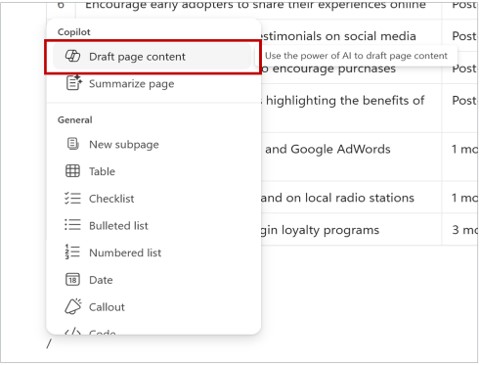
-
Tippige sisendialale oma juhis või küsimus. Näiteks saate koostada infolehe täiusliku profiilipildi tegemiseks või luua äriplaani uuele ettevõttele.

-
Kui vajate soovitusi, valige Loo, Ajurünnak, Kavand või Kirjelda. Lugege näiteid selle kohta, mida saate Copilotilt küsida. Siin on mõned näited.
-
Suhtlusplaani jaoks tabeli loomine uute klientide meelitamiseks sotsiaalmeedia abil
-
Ajurünnak meeskonna motiveerimisvõimaluste leidmiseks
-
Etappide kavandamine toote turuletoomise jaoks
-
Kahekordse autentimise tähtsuse kirjeldamine lapsele
Näpunäide.: Viipade koostamisel esitage kontekst, kirjeldage, mida soovite, ja kasutage tavakeelt. Inspiratsiooni saamiseks kasutage Copilotit Loopi viipades.
-
-
Redigeerige soovitud viipa vastavalt vajadusele.
-
Valige nupp Saada.
-
Kui soovite, et Copilot peatuks, valige Peata või kasutage nuppu Sule.

Sisu autorite tuvastamine
Selleks et teada saada, kes on dokumendis eri osi kirjutanud (sh need osad, mille on kirjutanud Copilot), vasakklõpsake teksti. Kuvatakse profiilipilt. Valige profiilipilt, et näha, millised lõigu osad lõi Copilot.
Redigeerimisajaloo ülevaatus
Redigeerimisajaloo vaatamiseks valige ekraani paremas servas nupp Copilot. Saate vaadata, milliseid viipasid teie või teie tiimiliikmed kasutasid, või jälgida, kuidas sisu genereeriti.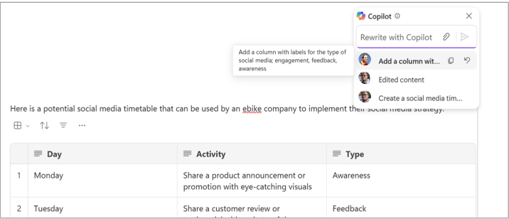
Vaadake Copiloti koostööd reaalajas
Kui teil pole Copiloti litsentsi, saate siiski jagada ja redigeerida sisu, mille teie meeskonna inimesed on loonud Copilotiga. Samuti saate kuvada, kui teie tiimiliikmed Copilotit reaalajas kasutavad.
Lisateave
Tere tulemast kasutama Copilotit Loopis Vaadake õppeseanssi funktsiooni Copilot Loopis kohta Tulemite redigeerimine Loopi lehel Copilotiga Loopis Microsoft Copiloti spikker ja koolitus











